轻松解锁电脑隐藏文件的神秘面纱
在使用电脑的过程中,你是否曾经遇到过想要查找某些文件,却发现它们似乎“消失”了的情况?这些文件可能只是被隐藏了起来,别担心,接下来我就将为你详细地介绍如何把电脑隐藏的文件显示出来,让你不再为找不到重要文件而烦恼。
我们先来说说 Windows 系统下的操作方法,打开你想要显示隐藏文件的文件夹,然后在顶部的菜单栏中找到“查看”选项,在“查看”选项中,你会看到一个“隐藏的项目”的复选框,勾选它,隐藏的文件和文件夹就会显示出来啦。
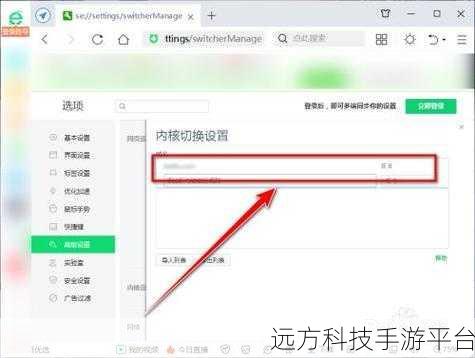
这里还有一些小细节需要注意哦,系统可能默认不显示某些文件的扩展名,如果你想要查看文件的完整扩展名,.txt”、“.docx”等,还需要在“查看”选项中取消勾选“文件扩展名隐藏”。
接下来是 Mac 系统的操作,在 Mac 系统中,打开“访达”,然后点击顶部菜单栏中的“前往”,选择“前往文件夹”,在弹出的对话框中输入“~/Library”,这样就可以进入到隐藏文件夹的目录,要显示整个系统的隐藏文件,可以在终端中输入命令“defaults write com.apple.finder AppleShowAllFiles -bool true; killall Finder”,然后按下回车键,隐藏文件就会显示出来,不过,操作完成后,如果你想要恢复隐藏文件的隐藏状态,就需要在终端中输入“defaults write com.apple.finder AppleShowAllFiles -bool false; killall Finder”。
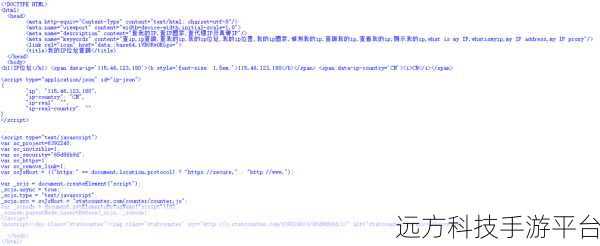
说完了电脑系统自带的显示隐藏文件的方法,我再给大家分享一个有趣的小游戏,叫做“文件寻宝”。
游戏玩法:
1、先将一些重要或者有趣的文件隐藏在电脑的不同文件夹中。
2、设定一个时间限制,10 分钟。
3、在规定时间内,尝试通过显示隐藏文件的方法找到这些隐藏的文件。
4、找到最多文件的人获胜。
这个游戏不仅可以让你更加熟悉显示隐藏文件的操作,还能增加一些趣味性。
下面是几个与怎么把电脑隐藏的文件显示出来相关的问答:
问答一:
问:显示隐藏文件后,这些文件会一直显示吗?
答:在 Windows 系统中,只要你不取消“隐藏的项目”的勾选,它们就会一直显示,在 Mac 系统中,如果执行了恢复隐藏文件隐藏状态的命令,它们就会再次隐藏。
问答二:
问:显示隐藏文件会不会对电脑系统造成影响?
答:正常情况下,显示隐藏文件只是让你能够看到原本就存在于电脑中的文件和文件夹,不会对系统造成不良影响。
问答三:
问:如果我不小心删除了显示出来的隐藏文件,还能恢复吗?
答:这取决于你是否在删除后对电脑进行了其他操作,如果没有,你可以尝试使用数据恢复软件来找回删除的文件,但请注意,并不是所有情况下都能成功恢复。